谷歌浏览器是一种常用的网络浏览器,但最近一些用户发现无法通过双击或右键打开该软件。很多朋友都不知道为什么谷歌浏览器打不开网页,也不知道电脑谷歌浏览器打不开网页怎么解决,面对这种情况,本文将详细介绍谷歌浏览器无法打开网页的解决方法,希望对用户们解决问题有所帮助。

电脑谷歌浏览器打不开网页怎么解决
方法一:
1、在桌面找到安装好的谷歌浏览器图标,右键点击该图标,在弹出菜单中选择“属性”的菜单项。

2、然后在打开的谷歌浏览器属性窗口中点击“快捷方式”的选项卡。
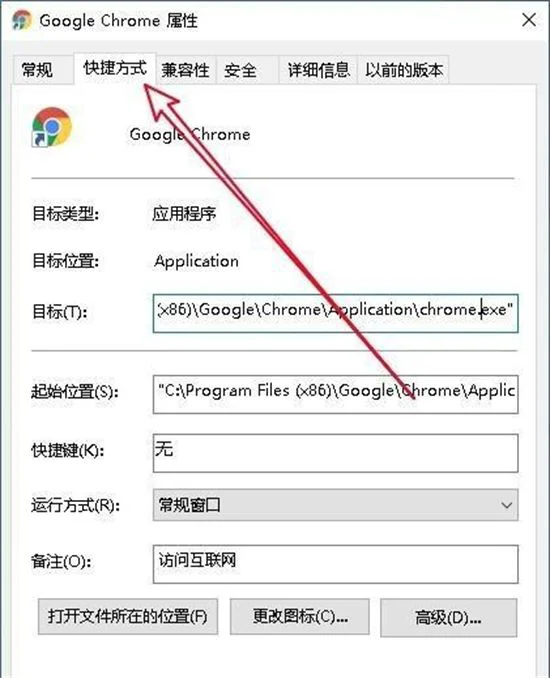
3、然后在打开的快捷方式窗口中,找到“目标”的设置文本框,在文字的最末尾输入-no -sandbox,然后点击确定按钮。
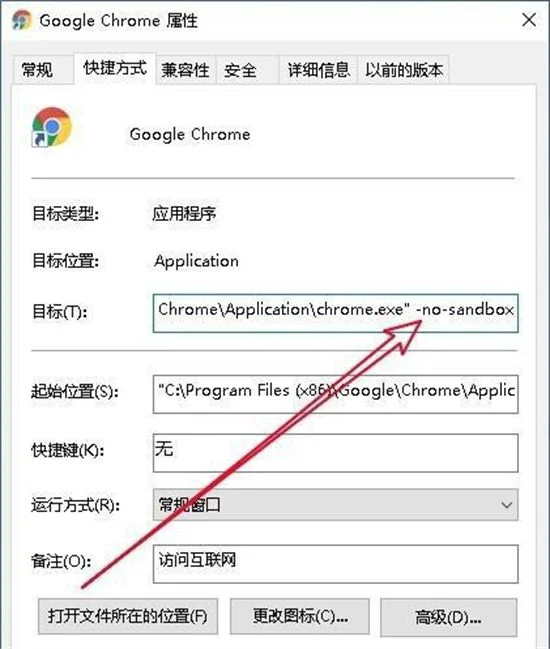
4、这样双击谷歌浏览器的图标,就可以打开浏览器,只是提示稳定性和安全性会有所下降的提示。
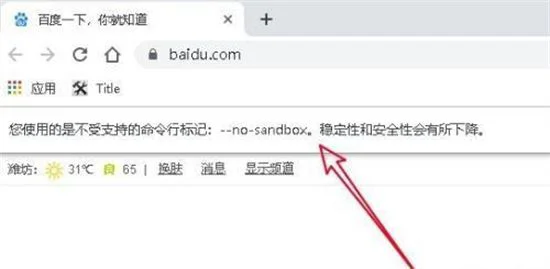
方法二:
1、这时我们在打开的浏览器软件主界面,点击右上角的“主菜单”按钮。
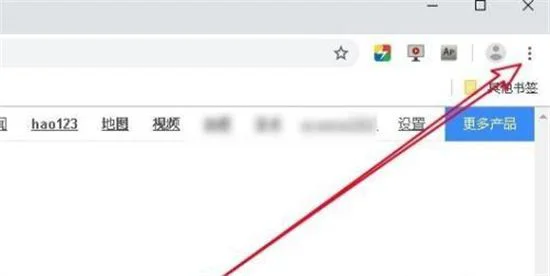
2、然后在弹出的主菜单中我们点击“设置”的菜单项。
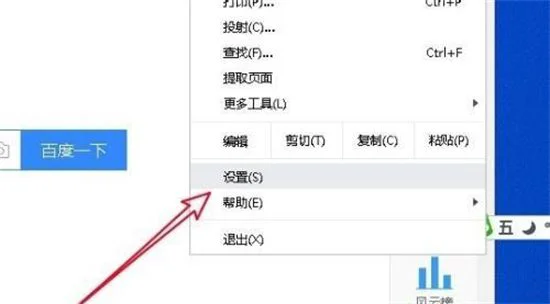
3、在打开的谷歌浏览器设置窗口中,点击左侧边栏的“高级”下拉按钮。

4、接下来打开的高级下拉菜单中,我们点击“重置并清理”的菜单项。
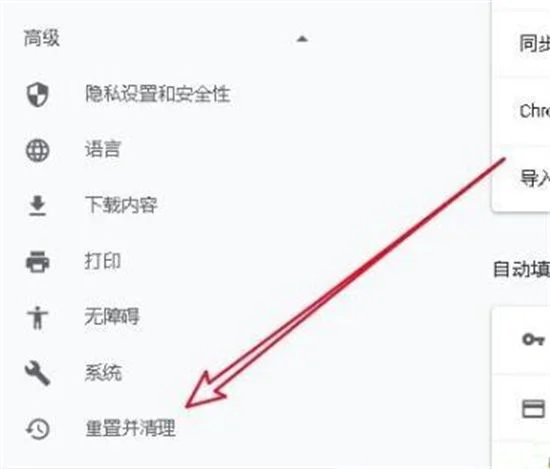
5、然后在右侧的窗口中可找到“将设置还原为原始默认设置”的快捷链接。
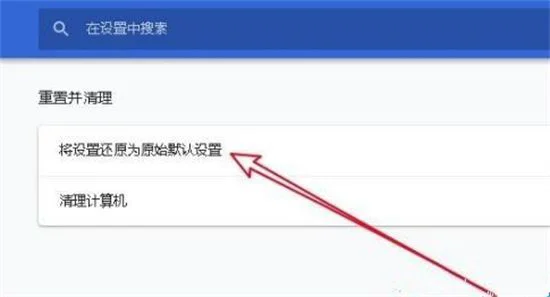
6、接下来就会打开“重置设置”的确认窗口,点击窗口中的“重置设置”按钮就可以了。

方法三:
1、右键点击右下角的网络图标,选择“网络和internet设置”:
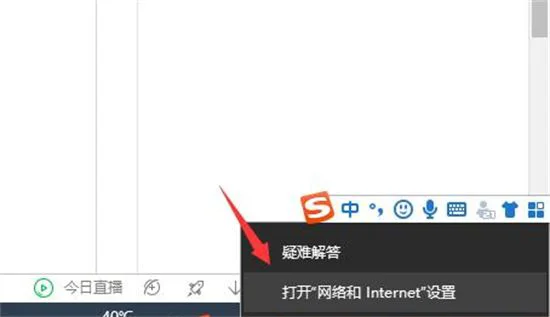
2、点击“以太网”,然后再点击“更改适配器选项”如下图:
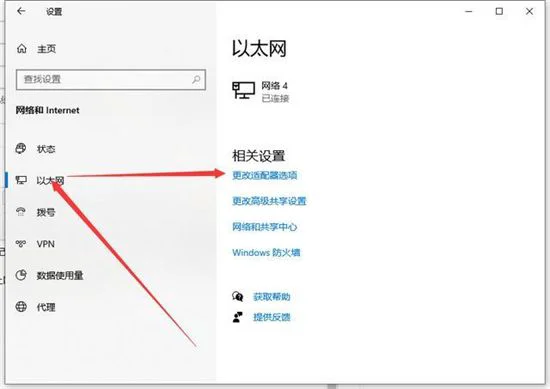
3、点击“属性”按钮;
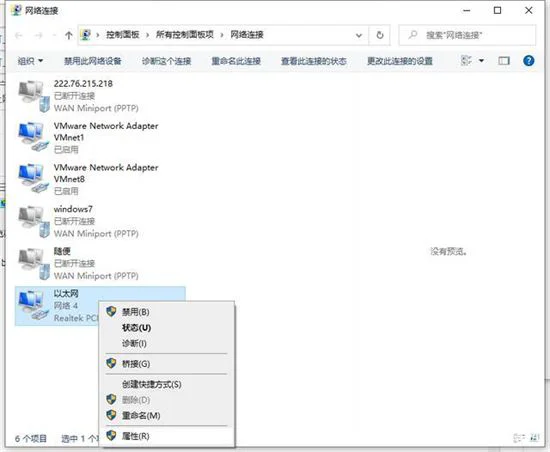
4、双击打开internet协议版本4;
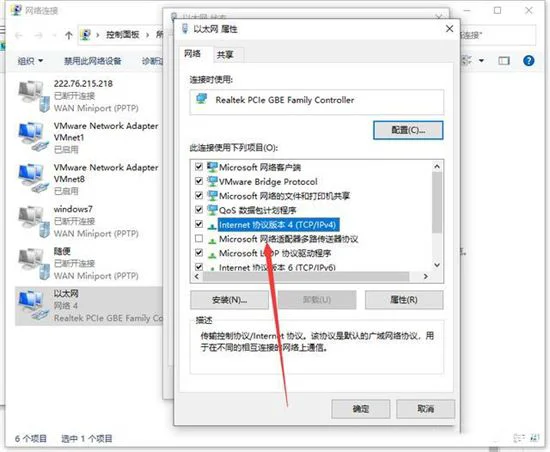
5、勾选自动获得IP地址,自动获得DNS服务器地址,然后确定。
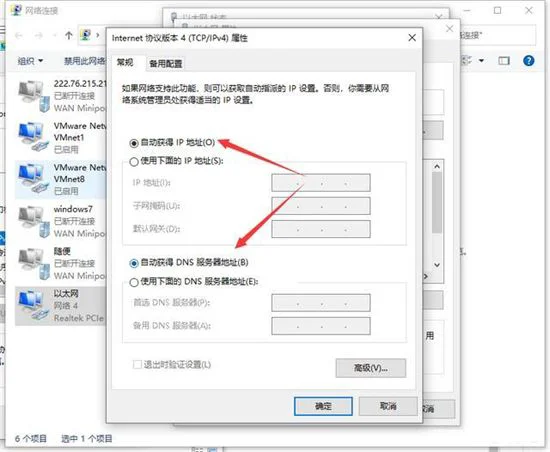
为什么谷歌浏览器打不开网页
1、网络问题
在使用谷歌浏览器打不开网页时,首先需要检查自己的网络连接是否正常。
解决方法:可以尝试打开其他网页或者使用其他应用程序检查网络连接是否正常。如果网络连接正常,那么可以排除网络问题。
2、DNS解析问题
DNS解析是指将域名转换为IP地址的过程,如果DNS解析出现问题,就会导致无法打开网页。
解决方法:可以尝试清空浏览器缓存,或者更换DNS服务器地址。
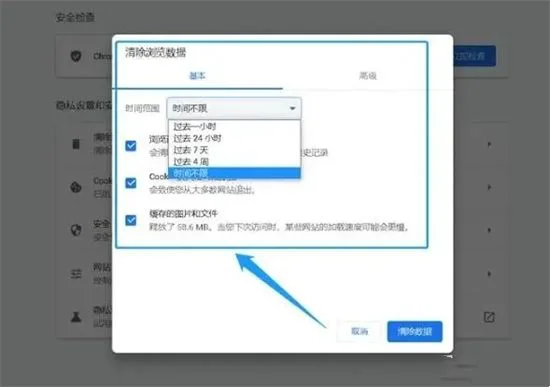
3、防火墙或杀毒软件问题
防火墙或杀毒软件也可能会阻止谷歌浏览器打开某些网页。
解决方法:可以尝试关闭防火墙或杀毒软件,或者将谷歌浏览器添加到白名单中。
4、浏览器设置问题
有时候谷歌浏览器的设置也会导致无法打开网页。
解决方法:可以尝试清除浏览器缓存和Cookie,或者重置浏览器设置。
5、网站问题
如果只有某个网站无法打开,那么可能是该网站本身出现了问题。
解决方法:可以尝试等待一段时间后再次访问该网站,或者联系该网站的管理员进行咨询。
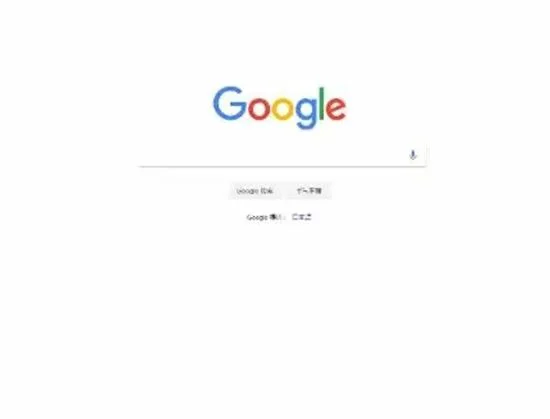
以上就是小编为大家带来的谷歌浏览器无法打开网页的解决方法,希望可以帮到大家。
